Obs!: Du kan bare fjerne dine egne enheter fra listen. Hvis du er en familiearrangør og vil fjerne enheten til et familiemedlem fra instrumentbordet, må du be familiemedlemmet om å logge av Defender på den enheten.
-
Gå til Andre enheter-listen enten ved å velge Vis alle fra instrumentbordet eller Fanen Andre enheter på siden Enhetsbeskyttelse.
-
Hold pekeren over enheten du vil fjerne, i listen.
-
Velg den røde papirkurven fra høyre side av enhetselementet.
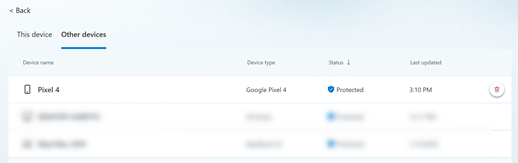
-
Bekreft at du vil fjerne enheten.
-
Gå til Andre enheter-listen enten ved å velge Vis alle fra instrumentbordet eller Fanen Andre enheter på siden Enhetsbeskyttelse.
-
Sveip til venstre på enheten du vil fjerne.
-
Velg den røde papirkurven som vises på høyre side av enhetskortet.
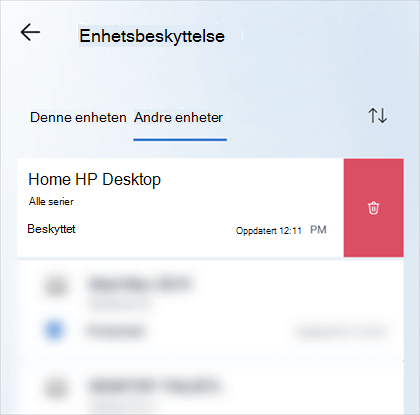
-
Bekreft at du vil fjerne enheten.
-
Gå til Andre enheter-listen enten ved å velge Vis alle fra instrumentbordet eller Fanen Andre enheter på siden Enhetsbeskyttelse.
-
Sveip til venstre på enheten du vil fjerne.
-
Velg den røde papirkurven som vises på høyre side av enhetskortet.
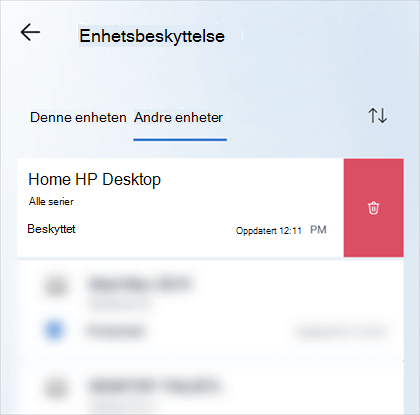
-
Bekreft at du vil fjerne enheten.
-
Gå til Andre enheter-listen enten ved å velge Vis alle fra instrumentbordet eller Fanen Andre enheter på siden Enhetsbeskyttelse.
-
Hold pekeren over enheten du vil fjerne, i listen.
-
Velg den røde papirkurven fra høyre side av enhetselementet.
-
Bekreft at du vil fjerne enheten.
Hvis du fjerner en enhet fraMicrosoft Defender enhetslisten, fjernes enheten og eventuelle Defender-relaterte data fra Microsoft Defender menMicrosoft Defender ikke fra den enheten. Du må avinstallere den manuelt fra den enheten hvis du vil fjerne appen.
Tips!: Hvis du bestemmer deg for å legge til enheten på nytt, og du ikke har avinstallertMicrosoft Defender-appen fra enheten, kan du bare starte Defender-appen på den enheten og logge på igjen.










